Anuncio
 Hay un puñado de personas que encuentran útil crear sus propias transmisiones, por cualquier razón que quieran o necesiten. Desde que comenzó la era de YouTube, la transmisión de video ha estado de moda y la transmisión de música / audio sigue siendo algo bastante común. El proceso en Linux, aunque es bastante fácil para la configuración básica, es algo largo.
Hay un puñado de personas que encuentran útil crear sus propias transmisiones, por cualquier razón que quieran o necesiten. Desde que comenzó la era de YouTube, la transmisión de video ha estado de moda y la transmisión de música / audio sigue siendo algo bastante común. El proceso en Linux, aunque es bastante fácil para la configuración básica, es algo largo.
Descargo de responsabilidad
Icecast en realidad es solo el servicio que transmitirá el audio reproducido por otro demonio musical. En este artículo usaremos mpd, que es una combinación aceptada por la mayoría de las personas. Las instrucciones, en su mayor parte, funcionarán en cualquier distribución de Linux, aunque cubriré específicamente Ubuntu y Fedora 4 distribuciones de Linux recomendadas para ayudarlo a elegir la correcta para ustedCuando finalmente decidas dar el paso y dar un paseo por Linux Avenue, deberás poder decidir qué distribución es la adecuada para ti. Tomar la decisión correcta es importante ... Lee mas . A menos que haya diferencias importantes en los comandos, los usuarios de Ubuntu deberán agregar "sudo" al frente de cada comando que cubro donde se necesitan permisos de root (que es una gran parte). Todos los comandos no incluirán las comillas.
Estas instrucciones son para una configuración simple y no son la forma más segura de hacer las cosas. Si desea crear su propia transmisión de música y compartirla públicamente y no dentro de su red, asegúrese de seguir las medidas de seguridad adecuadas.
Instrucciones
Instalar y configurar MPD
Lo primero es instalar mpd, así que enciende tu terminal. Los usuarios de Fedora necesitan cambiar a root escribiendo "su -"E ingresando sus contraseñas. Luego, en Fedora, emita el comando "yum instalar mpd", Mientras que los usuarios de Ubuntu usan"sudo apt-get install mpd“. Una vez que se complete, use su editor de terminal favorito (como nano) para editar el archivo en /etc/mpd.conf.
En el primer par de líneas, encuentre lo siguiente y reemplácelos con su nombre de usuario habitual (o cree un nuevo usuario específicamente para Icecast y úselo en su lugar):
directorio_música "/ inicio / USUARIO / música" playlist_directory "/ home / USER / music / playlists" archivo_bd "/home/USER/.mpd/mpd.db" archivo_registro "/home/USER/.mpd/mpd.log" archivo_error "/home/USER/.mpd/mpd.error"
Poco después de ese fragmento de texto, aparecerá una pequeña línea, donde nuevamente deberá reemplazar al usuario por el que desea utilizar:
usuario "USUARIO"
A continuación, busque el siguiente texto y asegúrese de que coincida:
bind_to_address "127.0.0.1" puerto "6600"
Finalmente, encuentre un fragmento grande que se parezca a esto (en Fedora, es el tercer grupo "audio_output" en el archivo de configuración predeterminado):
salida de audio { escriba "gritar" nombre "Descripción breve de la transmisión" host "localhost" puerto "8000" monte "/mpd.ogg" contraseña "hackme" calidad "5.0" # bitrate "128" formato "44100: 16: 2" # usuario "fuente" # opcional. # descripción "My Stream Descripción" # opcional. # género "jazz" # opcional. # público "no" # opcional. }
Cambie la información en su propio archivo de configuración para que coincida con el código anterior. Para un uso simple, puede mantener la contraseña de "hackme", pero si desea compartir su transmisión con Internet, le recomiendo que la cambie. Una vez que haya terminado de editar el archivo, guárdelo y cierre su editor.
A continuación, deje sus permisos de root (o deje el sudo si usa Ubuntu) y escriba lo siguiente:
cd $ HOME. mkdir -p música / listas de reproducción. mkdir .mpd
Esto crea las carpetas necesarias que el demonio mpd necesita como se describe en el archivo de configuración.
Instalando Icecast

A continuación instalaremos Icecast, por lo que los usuarios de Fedora y Ubuntu deben escribir (como root) "ñam instalar icecast"Y"sudo apt-get install icecast", Respectivamente.
Si no cambiaste la contraseña en mpd, ¡entonces no hay configuración necesaria para Icecast! Sin embargo, si utilizó una contraseña diferente o si desea cambiar los números de puerto, puede cambiar todas las instancias de las del archivo de configuración, que se encuentra en /etc/icecast.xml.
Instalación y configuración de Pitchfork
¡Felicidades! ¡Ya tiene todos los servicios en segundo plano instalados y configurados! Sin embargo, aún necesita una interfaz para configurar mpd, de lo contrario no sabrá qué reproducir. Le recomiendo que use una herramienta de configuración basada en la web llamada Pitchfork. Para poder ejecutar eso, necesitamos instalar algunos paquetes más.
En Fedora, escribiremos "yum instala httpd mysql-server php php-mysql php-gd php-pear“. En Ubuntu, será "sudo apt-get install apache2 mysql-server libapache2-mod-php5 php5 php5-mysql php5-gd php5-pear“.
Una vez que termine la instalación, descargue Pitchfork de aquí y extraiga los archivos en la carpeta predeterminada de Apache, que es /var/www o /var/www/html Dependiendo del sistema. Para facilitarnos las cosas, escriba lo siguiente:
chown -R apache: apache / var / www O chown -R apache: apache / var / www / html. chmod -R 777 / var / www / config O chmod -R 777 / var / www / html / config
Antes de llegar a las partes más divertidas, aún necesitamos comenzar nuestros servicios. Tenemos tres servicios, httpd (o apache2 en Ubuntu), Icecast y mpd. Entonces, en Fedora, escribiremos "Servicio
Ahora encienda su navegador favorito y diríjase a localhost (o si ha estado haciendo todos estos pasos en un servidor separado, diríjase a la dirección de ese servidor). Ahora debería ser recibido por Pitchfork, y podemos seguir adelante y configurarlo.
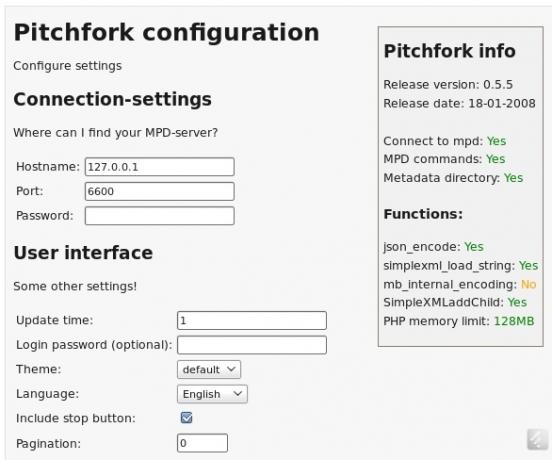
Debajo de la página de configuración, en realidad no hay mucho que deba hacer. Solo asegúrese de que la dirección y el puerto sean los mismos que en el archivo de configuración de mpd, y deje el campo de contraseña en blanco. En el medio, puede ingresar una contraseña de inicio de sesión para que se pueda restringir el acceso a Pitchfork. Guarde y se le enviará de vuelta a la página principal. ¡Ahora puedes agregar canciones y hacer que se reproduzcan en Icecast!
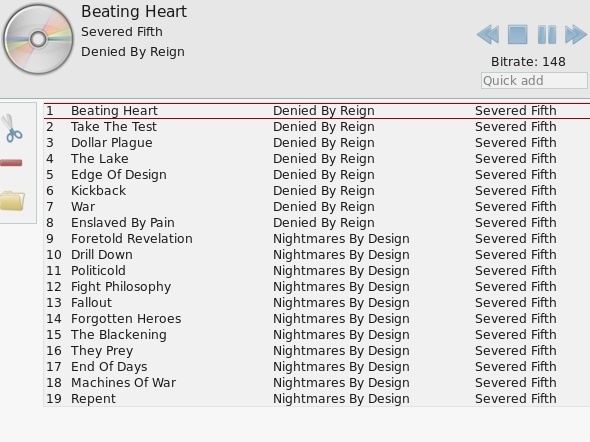
Si desea conectarse a su transmisión, hay una manera fácil de hacerlo. Siempre que abra el puerto 8000, puede ir a una computadora diferente, ir a un navegador y escribir
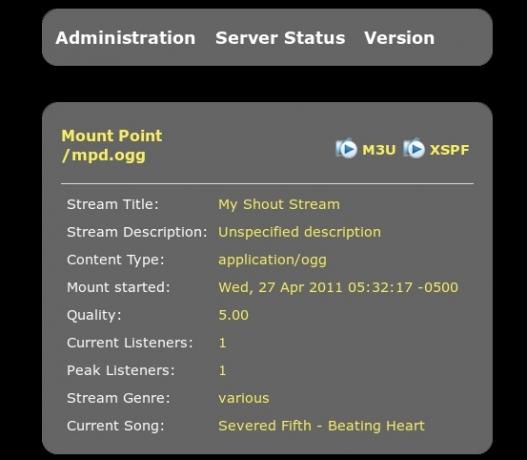
Consideraciones finales
Tenga en cuenta que en Pitchfork el control deslizante de volumen no funciona. Sin embargo, su reproductor multimedia debería tener uno, por lo que no debería ser un problema. Además, al agregar canciones, es posible que no aparezcan de inmediato. En este caso, simplemente debe actualizar la página.
Teniendo en cuenta los pasos necesarios, proporcionaré algo de apoyo en la sección de comentarios. Si tienes problemas, ¡pide ayuda allí!
Conclusión
Icecast es una excelente manera de poner música en movimiento. Además, ¿quién no quiere su estación de radio personal en línea? Crear su propia transmisión de música puede tener sus propósitos y permitirle divertirse también.
¿Crees que vas a crear una transmisión de música? ¿Qué le gusta o no le gusta de la idea? ¡Háganos saber en los comentarios!
Credito de imagen: Shutterstock
Danny es un estudiante de último año en la Universidad del Norte de Texas que disfruta de todos los aspectos del software de código abierto y Linux.